Sida loo abuuro GIF firfircoon adoo isticmaalaya sawiradaada, oo wata GIMP
Sawirada GIF(GIF) ee firfircoon ayaa ku yaal intarneedka oo dhan. Waxaad ka heli kartaa shabakadaha internetka, shabakadaha bulshada iyo xitaa barnaamijyada fariimaha ee aan dhammaanteen ku isticmaalno taleefannada casriga ah. Weligaa ma la yaabtay haddii aad abuuri karto muuqaal GIF animated ah adoo isticmaalaya sawiradaada? Haddii aad samaysay, casharkan waxaanu ku tusi doonaa hab sahlan oo aad u samayn karto faylka GIF animated , adigoo isticmaalaya sawir kasta oo aad rabto, iyo codsi bilaash ah oo loo yaqaan GIMP . Aan(Let) quusno:
Waa maxay GIMP iyo halka laga helayo
GIMP waa app tafatirka sawirka bilaashka ah, diyaar u ah qof kasta inuu soo dejiyo oo isticmaalo. Waxaad ka soo dejisan kartaa boggeeda rasmiga ah(official webpage) . Casharradan, waxaan u isticmaalnay nooca 2.10. Kadib markaad soo dejiso, socodsii rakibaha.

Sida loo abuuro GIF animated ah, adoo isticmaalaya sawiradaada
Waxa ugu horreeya ee ay tahay inaad sameyso waa inaad doorataa sawirrada aad rabto inaad u isticmaasho abuurista faylka GIF -ga firfircoon. (GIF)Si loo helo nidaam toos ah, waxaan kugula talineynaa inaad ku koobiyeeyso dhamaantood gal gaar ah. Tusaale ahaan, waxaan isticmaaleynaa laba sawir, waxaanan ku koobiynay galka desktop-ka, kaas oo aan u yeernay Mashruuca GIF(GIF Project) .
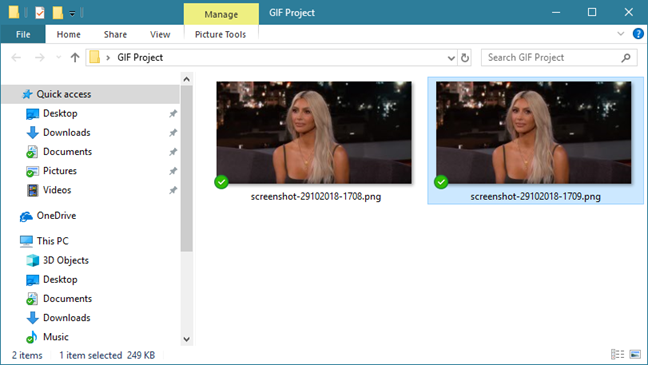
Dabadeed, si wax looga dhigo kuwa ugu fudud ee suurtogalka ah, waxaan sidoo kale kugula talineynaa in aad magac ka bedesho dhammaan sawirada oo leh tirooyinka sii kordhaya. Sawir kasta isticmaal lambarka u dhigma meesha ay ku yeelanayso animation-kaaga. Tusaale ahaan, sawirka ugu horreeya ee GIF -gaaga waa in lagu magacaabaa 1, ka labaadna waa in lagu magacaabaa 2, ka saddexaad waa in lagu magacaabaa 3 iyo wixii la mid ah.
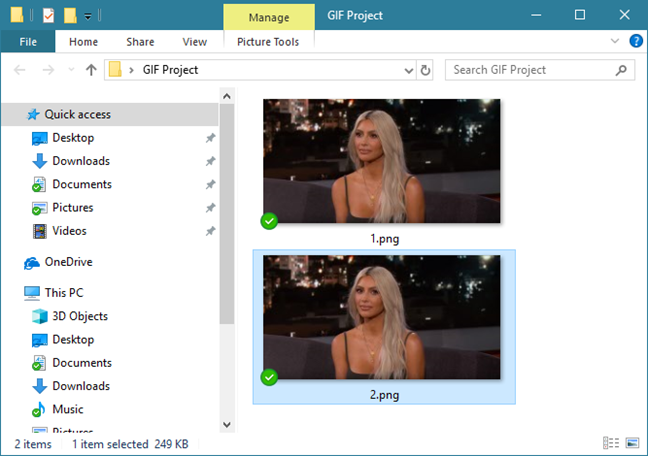
Hadda fur GIMP. On your desktop , waa in aad aragto daaqad la mid ah kan hoose.

Daaqadda GNU Image Manipulation Program (GIMP) , fur liiska faylka(File) oo dooro Furan(Open) . Haddii kale, waxaad isku mar riixi kartaa furayaasha Ctrl + O ee kumbuyuutarkaaga, saameyn la mid ah.

Ficilkani waxa uu bilaabaa wada hadalka Sawirka Furan(Open Image) . Ka baadh(Browse) galka meesha aad sawiradaada ku kaydisay. Ka dib, dooro sawirka ugu horreeya ee aad rabto inaad u isticmaasho GIF -ga firfircoon .
Xaaladeena , taasi waxay noqon doontaa sawirka 1.png ee galkeena Mashruuca GIF(GIF Project) . Kadib markaad doorato sawirka ugu horeeya, guji ama taabo Fur(Open) .
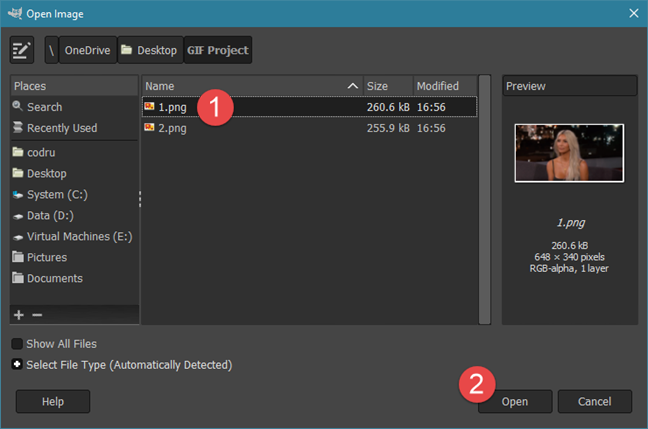
GIMP hadda waxay rartay sawirka la doortay.
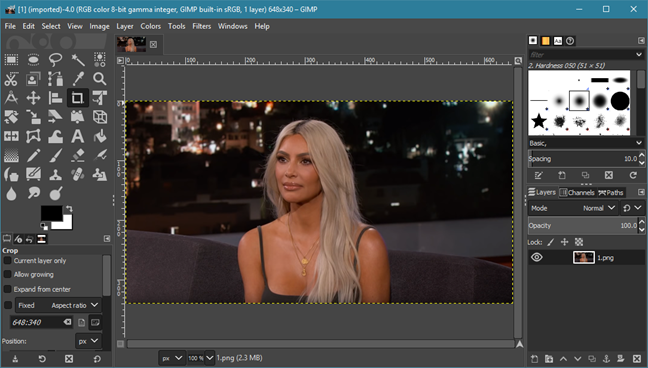
Marka xigta, waa inaad ku darto dhammaan sawirada kale ee noqon doona qayb ka mid ah faylkaaga GIF ee firfircoon. (GIF)Si taas loo sameeyo, fur menu-ka Faylka(File) oo guji ama taabo Furan sida lakabyada(Open as Layers) .

Ka(Browse) dhex raadi galka meesha aad ku kaydisay sawirada oo fur sawirka labaad ee aad rabto inaad u isticmaasho faylka GIF -ka nool.(GIF)

FIIRO GAAR AH:(NOTE:) Haddii aad hayso sawiro badan oo aad ku dari karto faylka GIF , ku celi talaabada ugu dambeysa: fur menu File , guji ama taabo Fur sida lakab(Open as Layers) oo dooro sawirka xiga ee isku xigxiga.
Marka sawirada oo dhan lagu daro, si aad u heshid horudhac ku saabsan sida faylkaaga GIF ee dhaqdhaqaaqa leh uu u ekaan doono, fur liiska Filters , tag Animation , oo guji ama taabo Playback .

Daaqadda dhowaan la furay, dhagsii ama taabo Play si aad dib ugu eegto faylkaaga GIF ee firfircoon.

Si loo dhammeeyo dulmarka, xidh daaqadda dib -u- ciyaarista Animation .(Animation Playback)
Si aad u dhammayso abuurista feylkaaga GIF noole(GIF) , kaydi. Mar labaad fur liiska Faylka(File) , oo guji ama taabo Dhoofinta Sida…(Export As…)
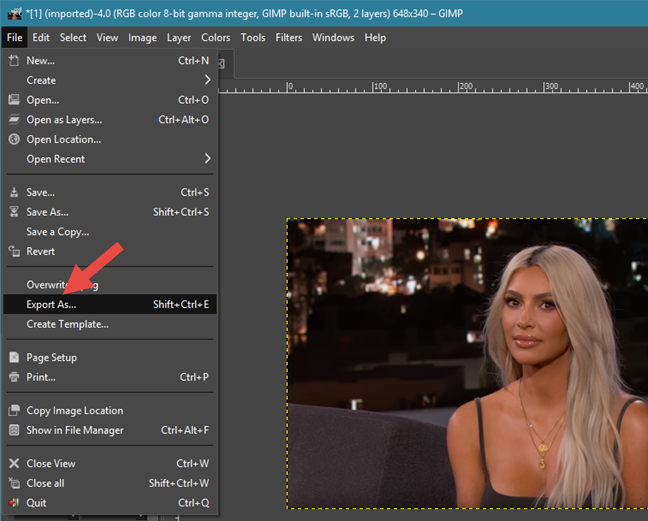
Daaqada Sawirka Dhoofinta(Export Image) , dooro meesha aad rabto inaad ku kaydiso faylkaaga GIF , ku qor magac iyo (aad u muhiim ah) hubi inaad qeexdo kordhinta GIF dhamaadkakeeda. Kadib, dhagsii ama taabo Dhoofinta(Export) .

GIMP waxay hadda furaysaa wada hadal cusub, oo loo yaqaan Dhoofinta Sawirka sida GIF(Export Image as GIF) . Waxa kaliya ee muhiimka ah ee la sameeyo halkan waa inaad hubiso inaad hubiso ikhtiyaarka loo yaqaan ' Animation(As animation) ' . Waxyaabo kale oo faa'iido leh oo lagu dejiyo halkan waa daahitaanka loo isticmaalo inta u dhaxaysa meeraha animationkaaga. Markaad doorato dhammaan goobaha aad rabto, dhagsii ama taabo Dhoofinta(Export) .

Iyada oo ku xidhan inta sawir ee aad isticmaashay iyo cabbirkooda, waxa laga yaabaa inaad sugto dhawr daqiiqadood GIMP si uu u badbaadiyo GIF -gaaga firfircoon . Faylka GIF hadda waa la keydiyay oo diyaar u ah inuu isticmaalo meel kasta oo aad rabto.
Ma taageere u tahay GIF-yada?
Sida aad arki karto, abuurista faylalka GIF firfircoon ee sawiradaada waa fududahay in la sameeyo. Waxa kaliya ee aad u baahan tahay waa dhowr dhagsi ama qasabado iyo software tafatir wanaagsan oo muuqaal ah sida GIMP . Haddii aad wax su'aalo ah ama arrimo ah qabtid, ha ka waaban inaad nagu ogeysiiso faallooyinka hoose. Oo…(And…) ku raaxayso abuurista GIF-yada(GIFs) firfircoon ee adiga kuu gaar ah ! Nala wadaag(Share) iyagana, adiga oo si toos ah ugu dhejinaya faallooyinkaaga.
Related posts
Sida loo dhoofiyo oo looga daabaco fareemooyinka ka soo jeeda faylka GIF noole
4 siyaabood oo aad ku qaadan karto qabashada shaashadda VLC oo aad u badbaadiso fiidiyeyaasha fiidiyowga -
Waa maxay Habka Ciyaarta Daaqadaha? Muxuu qabtaa Habka Ciyaarta? -
Sida loo ciyaaro muusiga Windows Media Player -
Sida loo isticmaalo Audacity si loogu beddelo maqalka gudaha Windows-
Sida loo jeexjeexo CD-ga Windows Media Player, gudaha Windows
Wararka iyo xiisaha ku jira Windows 10: Sida loo helo, loo habeeyo, ama loo joojiyo!
4 Apps oo loogu talagalay akhrinta Manga bilaashka ah gudaha Windows 10
Waa maxay Xbox Game Bar? 6 waxyaabood oo aad ku samayn karto -
Sida looga soo dejiyo ciyaaraha PC dukaanka Microsoft -
Sida loo doorto GPU-ga caadiga ah ee ciyaaraha ama abka gudaha Windows 10
Sida loo dhejiyo ciyaaraha Steam inay ku bilowdaan Windows 10 -
Xbox Game Bar ma shaqaynayo. 3 siyaabood oo lagu hagaajin karo Windows-ka
Sida loo isticmaalo Google Chrome-ka xulashooyinka xakamaynta warbaahinta
6 shay oo aad ku samayn karto app IMDb ee Windows Phone & Windows 10 Mobile
Sida loo qaado shaashadaha Steam iyo meesha ay joogaan
Sida loo doorto GPU-ga caadiga ah ee ciyaaraha ama abka gudaha Windows 11
5 siyaabood oo aad ku heli karto qaabka kaadhka garaafyada saxda ah adigoon furin PC-gaaga
27 ciyaaraha PC ee bilaashka ah ee loogu talagalay Windows 10 waxaad ka soo dejisan kartaa Microsoft
6 shay oo aad ku samayn karto Rinjiga 3D gudaha Windows 10
